Abrosoft FaceMixer是一款能够将两张或者多张脸进行合成的人脸合成软件。非常有趣好玩的一款人脸合成软件Abrosoft FaceMixer。该程序主要结合两个或更多的面孔来合成非常有趣的新面孔。所选照片没有任何限制。您可以选择任何喜欢的方式。当然,图片的选择取决于用户。如果是合成的,我相信许多人不会选择图片来合成自己的照片;使用此程序,您可以将您的朋友组合成一张新面孔。至于魔术效果,取决于您选择的图片。多么新颖;系统为用户提供了大量的快捷键功能,可以通过快捷键来完成图片的合成,可以大大缩短整个合成过程的时间;该程序主要使用特定的计算功能,然后添加高度集成的图片。所获得的新面孔非常真实,不会造成凌乱的图片。该程序使用先进的智能人脸检测和特征提取技术。它可以从图像中检测一个或多个脸部,从脸部提取脸部特征,并自动关键点。放置在适当的位置,提供易于使用的编辑工具,您可以使用此工具微调控制点和自由混合的过程;功能强大实用,用户需要下载体验。
软件特色:
改进的特征提取技术-改进的面部特征提取技术可以更准确地将关键点放置在脸上。只需进行几次手动调整,即可快速获得理想的定位结果。
改进的渲染引擎-改进的渲染引擎可以更快地混合无限面。
自定义的面部模型-现在您可以自定义面部模型。为了获得更好的质量,请使用具有更多关键点的面部模型;为了减少处理时间,请使用关键点少的人脸模型。
添加标题-现在,您可以在不使用任何其他软件的情况下将文字标题添加到您的作品中。
添加滤镜-现在,您可以向源图像或最终合成中添加更多滤镜(高斯模糊,缩放模糊,径向模糊,浮雕,马赛克,绘画,飞溅,圆柱体,旋转/捏等)。
安装步骤:
1.有需要的用户可以单击本网站提供的下载路径进行下载
相应的程序安装包

2.通过解压缩功能打开压缩包,找到主程序,双击要安装的主程序,然后单击下一步按钮。

3,您需要完全同意以上协议的所有条款才能继续安装应用程序,如果没有异议,请单击“同意”按钮

4.用户可以根据需要单击浏览按钮更改应用程序的安装路径。

5.快捷键选择可以根据自己的需要选择,也可以选择不创建

6.现在,您可以安装主程序了。单击“安装”按钮开始安装,或单击“上一步”按钮重新输入安装信息

7.根据提示单击“安装”,弹出程序安装完成界面,单击“完成”按钮。

新的功能:
新型智能面部检测技术-使用智能面部检测技术,该程序可以自动从图像中提取一个或多个面部。
新的智能特征提取技术-使用智能特征提取技术,该程序可以从图像中自动提取面部特征。
新的渲染引擎-已实现新的渲染引擎。它利用OpenGL硬件加速的优势实时混合多个面孔。
新的人脸库-您可以将带有关键点的已编辑人脸存储在“人脸库”目录中,然后将其拖放到新项目中进行混合。
新的Face Extractor-FaceMixer此工具可让您在更改构图大小后通过提取模板轻松地重新裁剪所有脸部。
新界面-具有皮肤的新界面看起来很酷,具有简化的功能,并且使用愉快!有3种出色的内置皮肤,并且支持随时导入皮肤文件。如果需要,您甚至可以创建自己的皮肤界面。
新窗口样式-已实现新窗口样式,即具有四个圆角且没有菜单栏的蒙皮窗口。您可以轻松切换到标准窗口样式。
导出HTML文件-选择“源+复合”格式进行导出时,将生成HTML页面以显示混合项目的详细信息。
自动导出开关后自动打开-在选项框中打开此开关,导出完成后将自动打开生成的文件。
具有背景,蒙版,前景和灯光的新附加效果-现在您可以在不到一分钟的时间内用这些令人眼花effects乱的效果来制作面部表情!
现在支持32位图像-现在您可以使用Alpha图像导入和导出32位BMP,TIFF,PNG和TGA格式以创建专业效果。
限制无限撤消/重做-现在您可以使用标准的撤消/重做功能,而步数没有限制。
使用说明:
如果要以特定方式“混合”两张脸部照片,以使生成的合成图像具有两个原始脸部的属性,即看起来像是两个原始人之间的“中间人”。

你会怎么做?用于生成合成图像的技术称为“变形”,一种有用的可视化技术。

图像变形是一种图像处理技术,用于计算从一个图像到另一个图像(即变态)的转换。该过程简称为“变形”。

这个想法是创建一系列中间图像,当它们与原始图像放在一起时,代表从一个图像到另一个图像的过渡。

在两个人脸之间的变形序列中,我们称为“人脸合成”的中间图像通常看起来像逼真的人一样逼真,但显然不是第一幅或第二幅图像中的人。如下。

中间图像受左图像影响一半,受右图像影响一半,因此“平均脸”具有每个脸部特征的50%。
特别是,我们可以将人脸与动物脸混合在一起。下面显示的结果是惊人的。

但是,混合多个面孔是一个挑战。使用其他软件,一次只能混合两个面以创建第二代合成面。

然后获得第二代合成人脸,一次获得两张,获得第三代,依此类推。繁殖过程的性质意味着您选择使用的任何数字必须是2的幂,必须是2、4、8、16、32、64、128等。

这也意味着您只能通过单独设置每个面部的特征百分比来获得无法创建的复杂面部组合。

从现在开始,FaceMixer可以一次混合多个面部,最终的合成可以是普通面部或任何随机构成的面部。

以下是FaceMixer的所有功能和优点的列表。 (请注意,某些功能仅在Pro或Deluxe中可用。)

用户界面
窗口模式-具有菜单栏的标准窗口或具有弹出菜单的皮肤窗口
选择3种内置皮肤之一:Vista,MAC,灰色
自定义皮肤导入FaceMixer皮肤文件(.fxs)

语言-支持多种语言
文件格式
导入BMP,JPEG,TIFF,PNG,TGA,PCX,GIF,WMF,EMF,包括带有alpha的32位BMP,TIFF,PNG,TGA
导出图像-BMP,JPEG,TIFF,PNG,TGA,PCX,GIF,包括32位Alpha BMP,TIFF,PNG,TGA; FME(FantaMorph编辑框架); FMD(FantaMorph点数据)

项目
从带有预览的“打开项目”对话框中打开;浏览带有预览的文件夹中的所有项目;来自最近的10个项目
以fxp格式保存-保存项目
共享通过电子邮件发送项目的所有文件

载入图片
从“打开文件”对话框导入;从内置的图像查看器中拖放;从其他应用程序拖放
文件编辑-重命名文件;在文件列表中上移或下移所选文件

逆时针旋转,顺时针旋转
调整-亮度,对比度,红色,绿色,蓝色,色相,饱和度,负片,灰色
平滑滤镜,Bur,高斯模糊,缩放模糊,径向模糊,锐化,浮雕,马赛克,油漆,飞溅,圆柱
er,旋转,捏
从摄像头以bmp格式捕获帧

连续捕获-按空格键或Enter键可连续捕获一系列帧
捕获前显示-显示实时视频;捕获后显示捕获的图像
设置-设置捕获目录;设置视频设备的格式和来源

编辑脸孔
视野平滑地从12.5%放大到800%;使用鼠标滚轮滚动以放大到1600%
脸部检测-自动检测图像中的所有脸部
检测尺寸-可以设置最小检测尺寸
添加面-手动绘制矩形选框以添加面

删除面部右键单击以删除面部
对齐面部使用的瞳孔,平移,缩放和旋转手柄以将面部模板与面部图像对齐
多张面孔-支持在一张图像中编辑多张面孔
撤消/重做允许编辑脸部的所有特征

编辑点
视野平滑地从12.5%放大到800%;使用鼠标滚轮滚动以放大到1600%
特征提取-自动提取面部特征并将关键点放置在适当的位置
人脸模型-选择预设或创建自己的人脸模型
运动模式-自动模式;手动模式

移动点-拖放即可移动点
移动线并拖放以移动由线连接的一组点
点样式-自定义形状和颜色
撤消/重做-允许编辑关键点的所有功能

人脸库
管理库添加,删除,重命名目录
将人脸存储编辑过的人脸图像及其关键点保存为fxl格式的“人脸”
加载脸部拖曳并将“脸部”直接放到新项目中以供重复使用
管理面孔-删除,重命名

脸部融合
实时混合-使用OpenGL硬件加速实时混合
尺寸匹配源图像; 9种固定尺寸或任何自定义尺寸
视野平滑缩放从12.5%放大到800%,鼠标滚轮滚动放大到1600%
32位预览使用棋盘背景而不是纯黑色背景来预览带有alpha的32位变形
脸部面部提取器-通过提取模板来裁剪所有面孔

平均生成平均面孔
随机生成具有随机特征/形状百分比的各种面部合成
自由设置每个面的特征/形状百分比
阈值锁定仅可调整解锁值并保护锁定值
形状锁定-保护所有形状值并使它们始终等于相应的特征百分比

效果设置颜色,背景,蒙版,前景和灯光
调整-亮度,对比度,红色,绿色,蓝色,色相,饱和度,负片,灰色
平滑,布尔,高斯模糊,缩放模糊,径向模糊,浮动滤镜
雕刻,马赛克,油漆,飞溅,圆柱,旋转,挤压

标题-在复合字体上添加文本标题,设置字体名称,大小,颜色,边框,对齐方式和位置
候选人-向候选人添加全面的内容;简历候选人;删除候选人;清除所有候选人

附加效果
背景单色;或任何选定的图像;不透明度可以设置为0到100
Mask-256级灰度位图(任何图像均可用于产生奇怪的效果);强度可以在-100到100之间设置

带有alpha图像的前景32位;不透明度可以设置为0到100
浅256级灰度位图;明暗强度可以在0到100之间调节
调整-您可以调整用于效果的图像的大小和相对位置

出口
导出类型-导出当前的合成图像,源图像,候选图像

导出大小-如果启用了硬件加速,则取决于图形卡;如果禁用了硬件加速,则取决于16384 x 16384像素
软件功能:
32位预览-现在您可以更清晰地预览32位合成图像,因为预览背景现在是棋盘背景,而不是纯黑色背景。
新建“导出”窗口-您现在可以在“源”,“组成”和“候选”中检查要导出的任何项目。
导出FMD文件-现在,如果您自己的程序需要此数据,则可以将源图像上关键点的x,y坐标导出并合成为.fmd数据文件。
导出FME文件-现在,您可以将具有关键点的源图像和合成图像导出到.fme文件,然后将.fme文件导入FantaMorph以创建变形。
使用空格键和ALT键-您现在可以使用空格键从任何编辑工具切换到“手动”工具,就像在PhotoShop中一样;再次,您可以在缩放时按ALT来切换放大和缩小




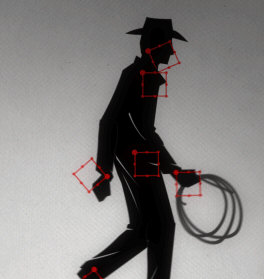

 暴风玩游戏 8.1最新免费版
暴风玩游戏 8.1最新免费版 游窝游戏盒绿色版 2016.1.3官方最新版
游窝游戏盒绿色版 2016.1.3官方最新版 游侠云盒 1.1.2.87最新免费版
游侠云盒 1.1.2.87最新免费版 当游游戏盒子 1.1.0.452官方最新版
当游游戏盒子 1.1.0.452官方最新版 乐乐游戏盒客户端 5.3最新免安装版
乐乐游戏盒客户端 5.3最新免安装版 悟空游戏宝盒 2.3.0.5最新免费版
悟空游戏宝盒 2.3.0.5最新免费版 酷熊游戏盒子 2.2.2官方免费版
酷熊游戏盒子 2.2.2官方免费版 4997游戏盒子 1.1官方最新版
4997游戏盒子 1.1官方最新版 好牛游戏盒子 1.1官方最新版
好牛游戏盒子 1.1官方最新版 tnt游戏盒子 1.1绿色最新版
tnt游戏盒子 1.1绿色最新版 lava游戏盒子 2.3官方最新版
lava游戏盒子 2.3官方最新版 卡酷游戏盒子 1.1绿色最新版
卡酷游戏盒子 1.1绿色最新版 绘画助手是一款用于pc端的创作辅助工具软件,针对画师们在绘画时可能遇到的各种问题和需求,提供了作品保护、云配置、软件管理、色板方案推荐等多种简便实用的功能,以促进绘画过程更加顺畅高效。
绘画助手是一款用于pc端的创作辅助工具软件,针对画师们在绘画时可能遇到的各种问题和需求,提供了作品保护、云配置、软件管理、色板方案推荐等多种简便实用的功能,以促进绘画过程更加顺畅高效。
![DeleteFIX Photo 2.04免安装版[数码相片恢复软件]](http://pic.9upk.com/soft/UploadPic/2014-6/20146121411381973.gif) DeleteFIX Photo是一款相片恢复软件,它可以从数码相机,磁盘或者内存卡中恢复被删除的照片,支持的照片格式很多,包括DV/MOV/MPEG/AVI/ASF/DCR/RAF/CRW/SR2/JEG等等格式,软件是英文版本,下载后可以直接使用,不需要...
DeleteFIX Photo是一款相片恢复软件,它可以从数码相机,磁盘或者内存卡中恢复被删除的照片,支持的照片格式很多,包括DV/MOV/MPEG/AVI/ASF/DCR/RAF/CRW/SR2/JEG等等格式,软件是英文版本,下载后可以直接使用,不需要... ![Mood Board 1.4正式免安装版[图片搜索下载工具]](http://pic.9upk.com/soft/UploadPic/2014-7/20147219561074596.gif) Mood Board 是一个网络图片搜索、下载和编辑软件,目前支持 Bing、Google、deviantart 和 Flickr 的图片搜索和下载,并且带有图片编辑功能,实现图片搜索、下载、编辑一条龙服务
使用方法:
1、下载并安装好,开...
Mood Board 是一个网络图片搜索、下载和编辑软件,目前支持 Bing、Google、deviantart 和 Flickr 的图片搜索和下载,并且带有图片编辑功能,实现图片搜索、下载、编辑一条龙服务
使用方法:
1、下载并安装好,开... 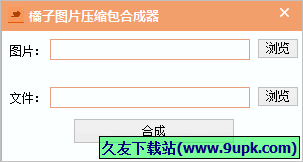 橘子图片压缩包合成器是一款方便易用的图片合成软件。目前只支持合成jpg图片和rar压缩包,可以轻轻松松把图片进行压缩合并处理。
橘子图片压缩包合成器是一款方便易用的图片合成软件。目前只支持合成jpg图片和rar压缩包,可以轻轻松松把图片进行压缩合并处理。  获取屏幕RGB颜色吾爱专版是一款简单易于使用的屏幕取色小工具。
屏幕取色小工具界面小巧、操作简单,适合网页制作或者从事设计的朋友。
获取屏幕RGB颜色吾爱专版是一款简单易于使用的屏幕取色小工具。
屏幕取色小工具界面小巧、操作简单,适合网页制作或者从事设计的朋友。  QQ2017
QQ2017 微信电脑版
微信电脑版 阿里旺旺
阿里旺旺 搜狗拼音
搜狗拼音 百度拼音
百度拼音 极品五笔
极品五笔 百度杀毒
百度杀毒 360杀毒
360杀毒 360安全卫士
360安全卫士 谷歌浏览器
谷歌浏览器 360浏览器
360浏览器 搜狗浏览器
搜狗浏览器 迅雷9
迅雷9 IDM下载器
IDM下载器 维棠flv
维棠flv 微软运行库
微软运行库 Winrar压缩
Winrar压缩 驱动精灵
驱动精灵